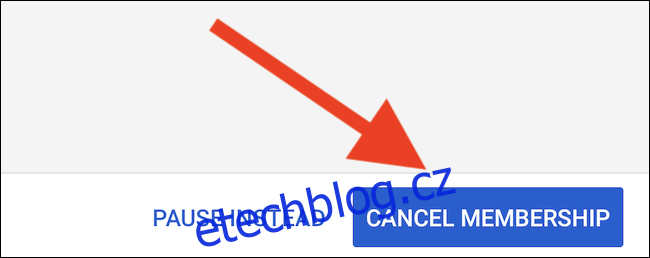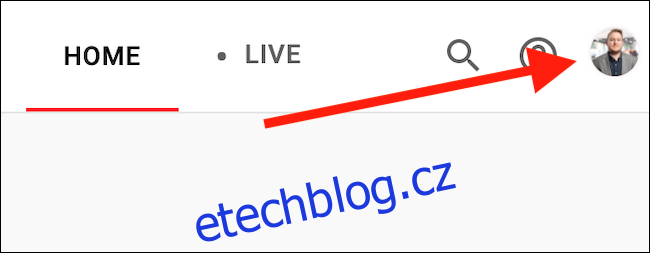Když byla YouTube TV poprvé spuštěna, mnozí ji chválili jako jednu z nejlepších hodnot ve světě předplatného živého televizního vysílání. Nyní, zda již službu nepoužíváte nebo jste unaveni zvýšení ceny, zde je návod, jak zrušit své členství YouTube TV.
Zrušte své předplatné z webu
Nejjednodušší způsob, jak zrušit odběr YouTube TV, je ze streamovací služby desktopový web pomocí počítače se systémem Windows 10, Mac nebo Linux. Jakmile se stránka načte, klikněte na svůj avatar v pravém horním rohu webu.
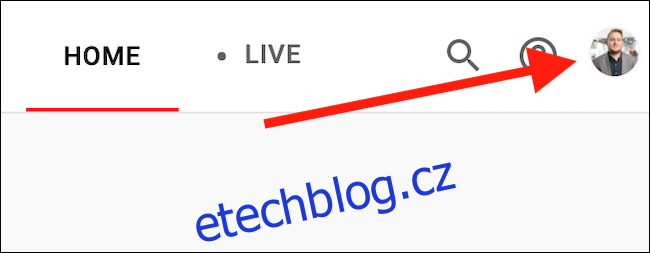
Z rozbalovací nabídky vyberte tlačítko „Nastavení“.
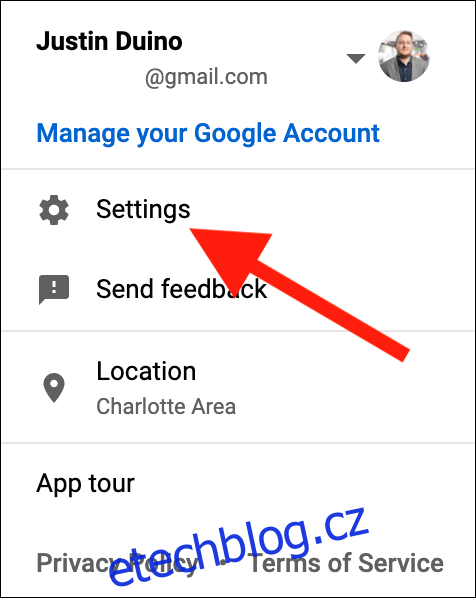
Dále klikněte na odkaz „Pozastavit nebo zrušit členství“, který se nachází pod seznamem „YouTube TV“.
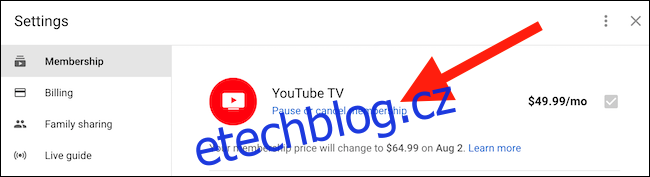
YouTube TV nyní začne bojovat o to, aby si vás udržela jako zákazníka. Na této stránce nabídne možnost pozastavit své členství na několik týdnů místo toho, abyste o vás úplně přišli.
Pokud máte nastaveno odhlašování, vyberte odkaz „Zrušit členství“.
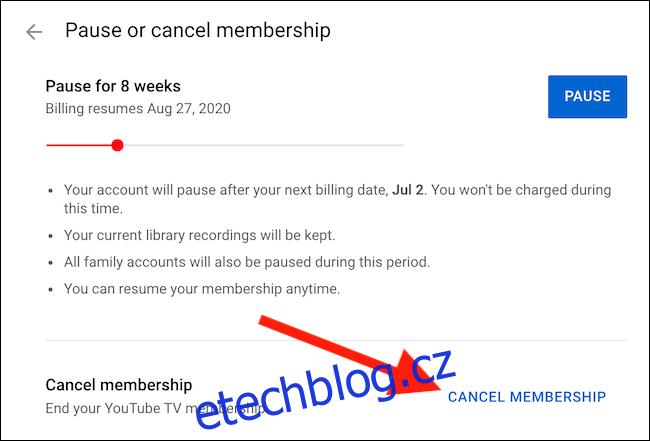
Vyberte jeden z uvedených důvodů, proč opouštíte službu živého televizního vysílání, a poté pokračujte kliknutím na tlačítko „Pokračovat ve zrušení“.
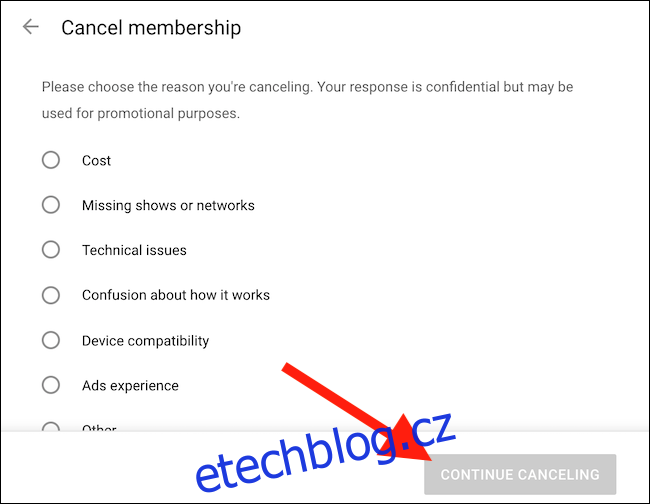
Uvědomte si, že pokud zvolíte „Jiné“, budete požádáni, abyste uvedli podrobný důvod svého odjezdu.
Nakonec můžete kliknutím na tlačítko „Zrušit členství“ trvale uzavřít svůj účet YouTube TV.
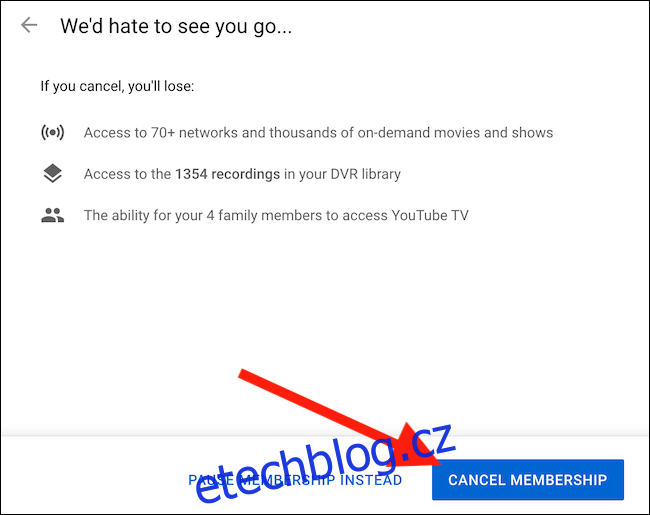
Zrušte své předplatné z mobilní aplikace
Pokud nemáte svůj počítač poblíž, můžete se také odhlásit z odběru Aplikace YouTube TV pro Android. Tato funkce bohužel není dostupná na iPhone nebo iPad aplikace, ale lze to provést z mobilní web.
S otevřenou aplikací YouTube TV klepněte na svůj avatar v pravém horním rohu rozhraní.
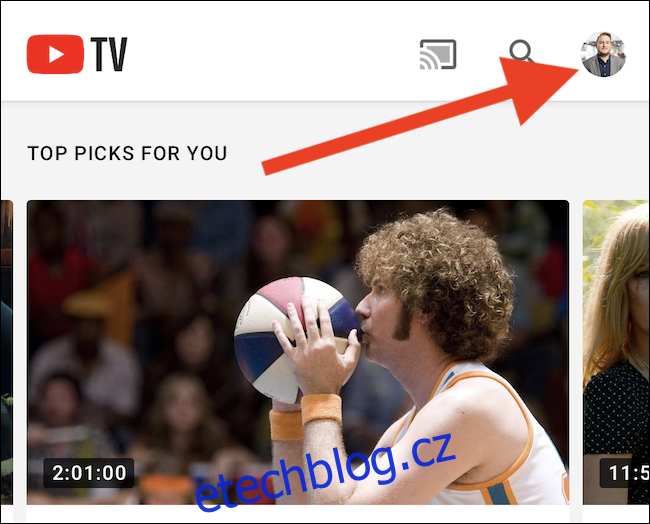
Z nabídky vyberte možnost „Nastavení“.
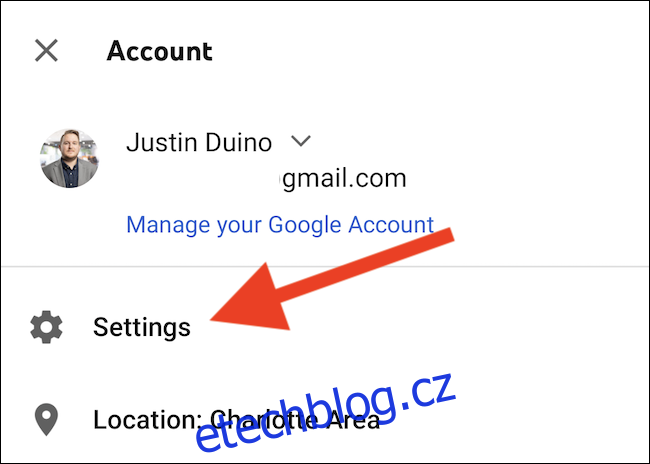
Klepněte na možnost „Členství“.
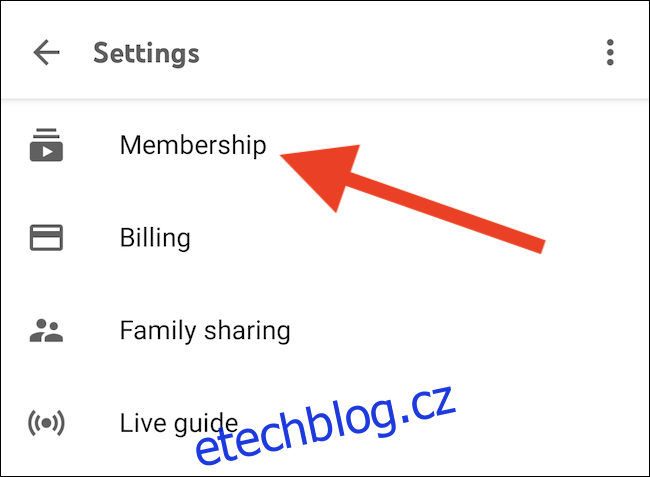
Vyberte odkaz „Pozastavit nebo zrušit členství“ v seznamu „YouTube TV“.
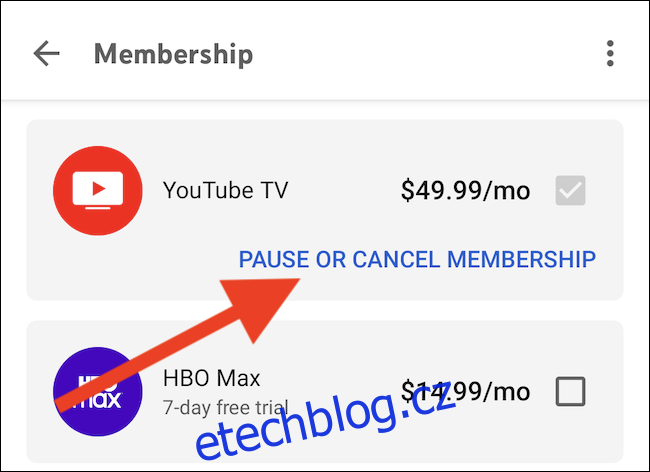
Pokud uvažujete o ukončení předplatného, můžete si členství na stanovený počet týdnů pozastavit. Pokud ne, pokračujte klepnutím na odkaz „Zrušit“.
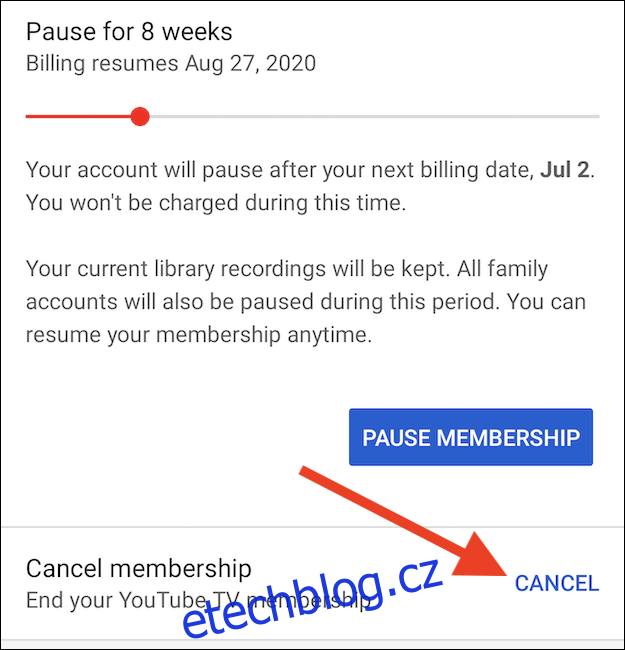
Vyberte si jeden z přednastavených důvodů ke sdílení toho, proč rušíte předplatné YouTube TV.
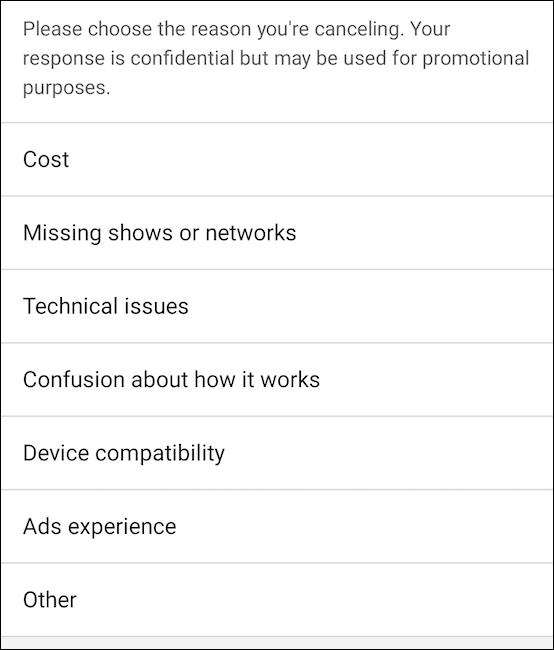
Pokud zvolíte možnost „Jiné“, budete požádáni, abyste uvedli podrobný důvod.
Streamovací služba opět nabídne pozastavení vašeho členství. Chcete-li pokračovat, vyberte tlačítko „Pokračovat ve zrušení“.
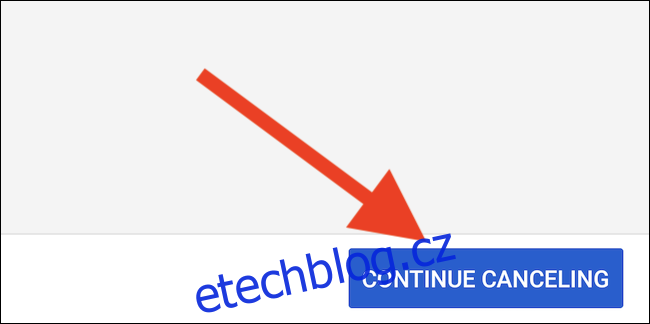
Zobrazí se vám poslední obrazovka zrušení. YouTube TV vypíše vše, co vám bude chybět, pokud se ze služby odhlásíte. Klepnutím na tlačítko „Zrušit členství“ naposledy ukončíte své měsíční předplatné.